Erstellen einer eingefügten sequenz – Grass Valley EDIUS Neo 2 Benutzerhandbuch
Seite 373
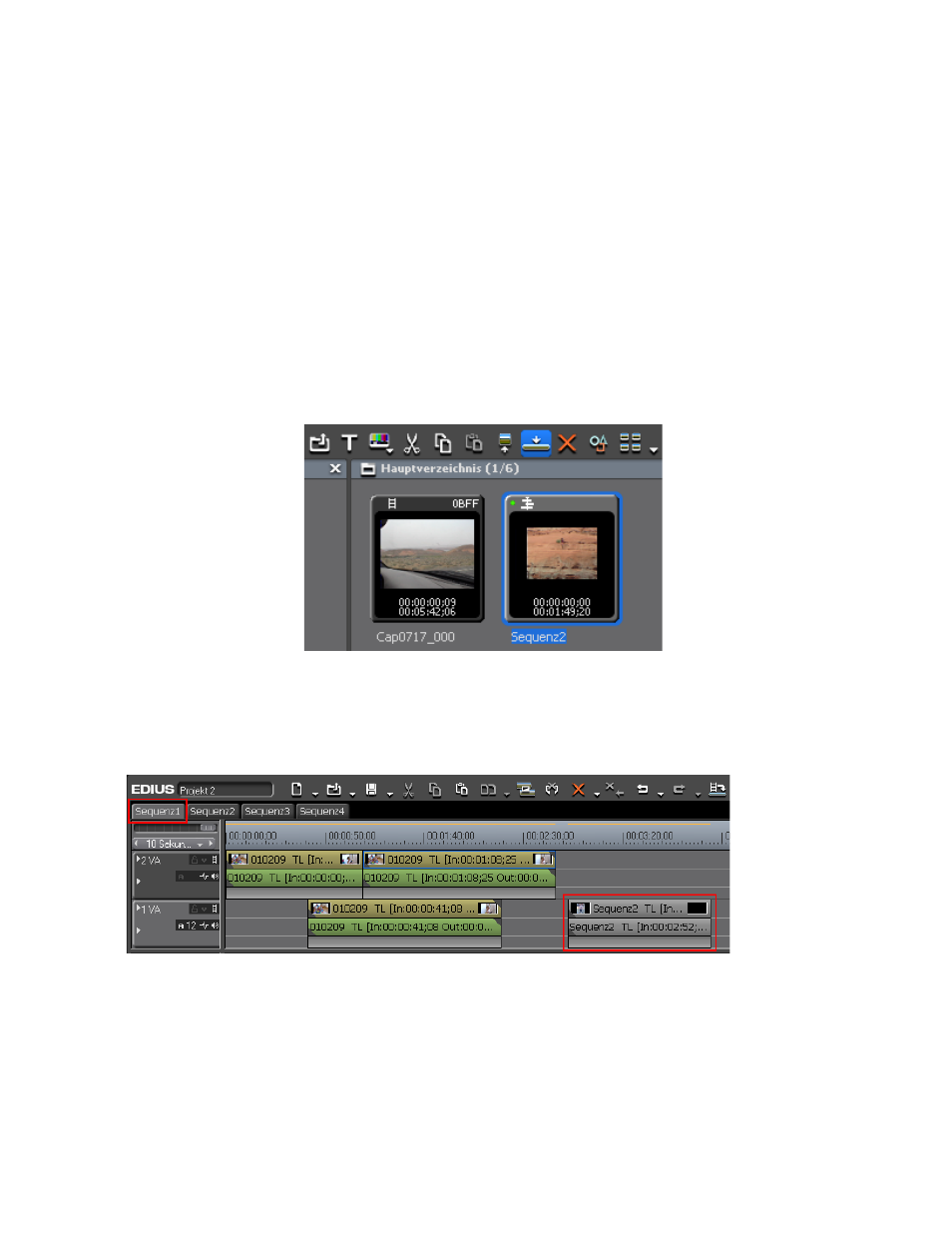
EDIUS Neo — Referenzhandbuch
373
Arbeiten mit Timeline-Sequenzen
Erstellen einer eingefügten Sequenz
Führen Sie folgende Schritte aus, um eine eingefügte Sequenz (eine Sequenz,
die als Clip in einer anderen Sequenz dargestellt wird) zu erstellen:
1.
Wählen Sie die Spur aus, auf der Sie einen Sequenzclip platzieren
möchten.
2.
Bewegen Sie den Timeline-Cursor an die Position, an der der
eingefügte Sequenzclip platziert werden soll.
3.
Wählen Sie einen Timeline-Sequenzclip in der Asset-Bin aus,
und klicken Sie auf die Schaltfläche
In Timeline hinzufügen
(blau hervorgehoben in
Abbildung 434
).
Abbildung 434. Schaltfläche „In Timeline hinzufügen“ in Asset-Bin
Der ausgewählte Sequenzclip wird der Timeline an der Position des Cursors
als eingefügter Sequenzclip hinzugefügt (grauer Clip, siehe
Abbildung 435
).
Abbildung 435. Sequenzclip als eingefügter Clip hinzugefügt
Alternative Methoden:
•
Ziehen Sie den Sequenzclip von der Asset-Bin in die Timeline.
•
Klicken Sie mit der rechten Maustaste auf einen Sequenzclip in der
Asset-Bin, und wählen Sie im Kontextmenü die Option „In Timeline
hinzufügen“.